- X56 H.O.T.A.S.
- X55 RHINO
- X52 전문가용 H.O.T.A.S.
- X52 H.O.T.A.S.
- 플라이트 스로틀 쿼드런트
- 플라이트 요크 시스템
- 플라이트 방향타 페달
- Pro 플라이트 컴배트 루더 페달
- 프로 플라이트 TPM 시스템
- 세스나 요크 시스템
- 세스나 루더 페달
- 세스나 트림 휠
- 플라이트 기기 패널
- 프로 플라이트 백라이트 정보 패널
- 장치 관리자 열기:
- Windows와 R 키를 동시에 누른 뒤, 실행 창에 장치 관리자를 입력합니다. 목록에서 장치 관리자 제어판을 선택합니다.
또는 - Windows 키를 누른 상태로 Pause|Break를 동시에 눌러 시스템 정보 창을 표시합니다. 창 왼쪽에서 장치 관리자 링크를 클릭합니다.
- Windows와 R 키를 동시에 누른 뒤, 실행 창에 장치 관리자를 입력합니다. 목록에서 장치 관리자 제어판을 선택합니다.
- 컨트롤러 찾기:
- '>' 또는 '+' 기호를 클릭하여 HID(휴먼 인터페이스 장치) 섹션을 확장합니다. 목록에서 컨트롤러 이름을 찾습니다. 일반적으로 HID와 USB 구성 요소가 있습니다.
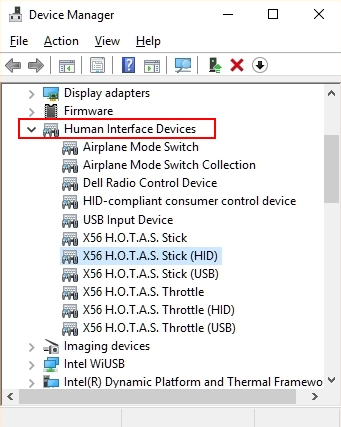
- '>' 또는 '+' 기호를 클릭하여 HID(휴먼 인터페이스 장치) 섹션을 확장합니다. 목록에서 컨트롤러 이름을 찾습니다. 일반적으로 HID와 USB 구성 요소가 있습니다.
컨트롤러 로지텍 드라이버 제거
각 구성 요소에 대해 다음 지침을 따르세요.
- 구성 요소를 선택하고 마우스 오른쪽 버튼을 클릭합니다.
- 디바이스 제거를 선택합니다.
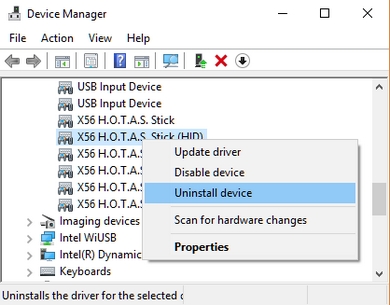
- 디바이스 제거 창에서 '이 장치에 대한 드라이버를 제거합니다' 확인란을 선택합니다.
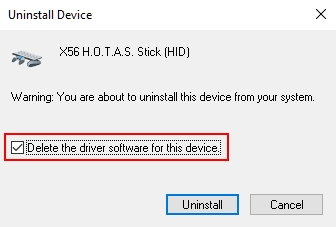
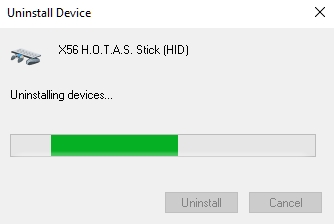
- ’지금 컴퓨터 다시 시작’이라는 메시지가 표시되면 지금 컴퓨터를 다시 시작하거나(예) 모든 구성 요소를 제거할 때까지 기다릴 수 있습니다(아니요). 모든 구성 요소를 제거할 때까지 기다리면 컴퓨터를 여러 번 다시 시작해야 하는 번거로움에서 벗어날 수 있습니다.
- 장치 관리자를 열고 컨트롤러의 구성 요소가 더 있는지 계속 확인합니다. 다른 드라이버 버전을 설치한 경우, 더 많은 구성 요소가 있을 수 있습니다. 또한 각 구성 요소에 대해 1~5단계를 반복하여 이러한 드라이버를 제거해야 합니다.
- 다시 시작하고 장치 관리자에 사용 중인 컨트롤러에 대한 구성 요소가 없는지 확인합니다 (모델 이름과 함께 있음). 이제 컨트롤러에 로지텍 드라이버가 없습니다.
드라이버가 최신인 경우, 화면 상의 지침에 따라 설치 프로그램을 다시 실행합니다.
중요 고지: Logitech은 펌웨어 업데이트 도구를 더 이상 지원하거나 유지보수하지 않습니다. 지원되는 Logitech 장치 에는 Logi Options+ 사용을 적극 권장합니다. 전환 과정에서 도움이 필요하시면 언제든지 도와드리겠습니다.
중요 고지: Logitech은 Logitech Preference Manager를 더 이상 지원하거나 유지보수하지 않습니다. 지원되는 Logitech 장치에는 Logi Options+ 사용을 적극 권장합니다. 전환 과정에서 도움이 필요하시면 언제든지 도와드리겠습니다.
중요 고지: Logitech은 Logitech Control Center를 더이상 지원하거나 유지보수하지 않습니다. 지원되는 Logitech 장치에는 Logi Options+ 사용을 적극 권장합니다. 전환 과정에서 도움이 필요하시면 언제든지 도와드리겠습니다.
중요 고지: Logitech은 Logitech Connection Utility를 더이상 지원하거나 유지보수하지 않습니다. 지원되는 Logitech 장치에는 Logi Options+ 사용을 적극 권장합니다. 전환 과정에서 도움이 필요하시면 언제든지 도와드리겠습니다.
중요 고지: Unifying 소프트웨어는 더 이상 Logitech에서 지원하거나 유지보수하지 않습니다. 지원되는 Logitech 장치에는 Logi Options+를 사용하는 것을 적극 권장합니다. 전환 과정에서 도움이 필요하시면 언제든지 도와드리겠습니다.
중요 고지: Logitech은 SetPoint 소프트웨어를 더 이상 지원하지 않습니다. 지원되는 Logitech 장치에는 Logi Options+ 사용을 적극 권장합니다. 전환 과정에서 도움이 필요하시면 언제든지 도와드리겠습니다.
FAQ(자주 묻는 질문)
이 섹션에 사용할 수있는 제품이 없습니다
